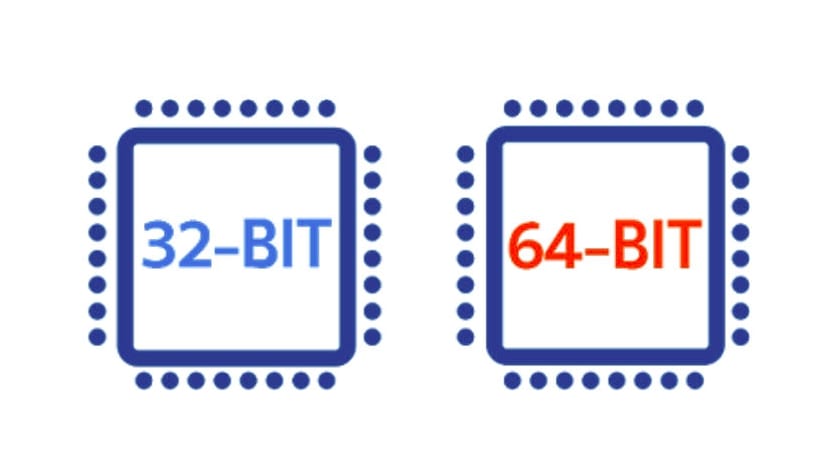
Като цяло всички потребители знаят дали тяхната система е от 32 или 64-битова, тъй като когато изтеглиха ISO на дистрибуцията, с която се справят, те щяха да изтеглят необходимата им версия. Вече знаете, че откакто AMD донесе 64-битови настолни компютри с появата на ISA AMD64 (и адаптацията на Intel EM64T) с микропроцесора Athlon64, сега са пуснати операционни системи за потребители, които все още имат чипове. 32-битова и за тези, които имат най-мощните и модерни версии.
Още някои начинаещи потребители те може да не знаят типа система, която използват защото те не са тези, които са инсталирали дистрибуцията, която използват, или просто защото понякога работят с дистрибуция или система, която принадлежи на друг потребител. Дори в някои случаи може да управлявате екип от разстояние и те дори не са лице в лице с машината. Но има лесни начини да разберете. Първият метод, който ви идва на ум, ако имате под ръка ISO файла с изображение на вашата дистрибуция, е да проверите дали има надписа x86_64 (64-битова) или ако имате някой от тези други, които биха посочили 32-битови като i386, i486, i586 и i686. Най-простото нещо също би било да се изпълни командата:
uname -p
Но то съществува друга специфична команда Какво е:
arch
дори Можете да използвате други команди като следните, както едната, така и другата ще ни дадат улики:
echo $MACHTYPE lscpu lshw -class cpu
С всички тези команди и опции ще можете да разберете дали е така 64-битова или 32-битова по прост начин. Те не са единствените методи, които съществуват, има и други начини да разберете чрез консултация с определени системни файлове и с други програми и т.н. Хей, това е повече от достатъчно ...
Здравейте, някои от командите, които сте поставили, се използват, за да знаят вида на процесора, но не и ако инсталираният Linux е 32 или 64 битов.
Тъй като можете да имате 64 битов процесор и да сте инсталирали 32 битова версия на linux.
Е, а други команди не показват нито едното, нито другото.
Поздрави.
Благодаря за статията. В случай, че служи на някого:
Ето публикация, която запазих с повече методи, за да разбера дали Linux е 32 или 64 бита:
http://www.sysadmit.com/2016/02/linux-como-saber-si-es-32-o-64-bits.html
Поздрави José, работя върху bash скрипт, където трябва да определя дали ядрото на Linux е 32 или 64 бита за проверка и мисля, че с връзката, където те обясняват подробно необходимите команди, мога да го определя. Много благодарен на Исак и на вас за вашия принос.
Uname -p ми казва неизвестно и lshw трябваше да го инсталирам, останалите бяха перфектни.
Debian 9 64 бита.
Лесно като двойно щракване върху 64-битов deb файл и ако пише, че не може да бъде инсталиран на 32-битови системи, вече знаем, че имаме стар процесор като баба, хи хи хи!